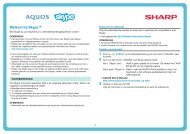MX-C310/C380/C400 Operation-Manual Quick-Guide NL - Sharp
MX-C310/C380/C400 Operation-Manual Quick-Guide NL - Sharp
MX-C310/C380/C400 Operation-Manual Quick-Guide NL - Sharp
You also want an ePaper? Increase the reach of your titles
YUMPU automatically turns print PDFs into web optimized ePapers that Google loves.
DE BELICHTING EN HET<br />
AFBEELDINGSTYPE SELECTEREN<br />
U kunt het afbeeldingstype van het origineel<br />
aangeven om een duidelijker kopie te krijgen.<br />
In onderstaand voorbeeld wordt beschreven<br />
hoe u een origineel met lichte kleuren,<br />
bijvoorbeeld met potlood beschreven, kopieert.<br />
De te scannen kan moet omhoog liggen!<br />
(1)<br />
(2)<br />
(4)<br />
(3)<br />
VORIGE<br />
VORIGE<br />
VORIGE<br />
OK<br />
OK<br />
OK<br />
1<br />
2<br />
Licht origineel Belichting aanpassen<br />
Plaats de originelen.<br />
Wanneer u de glasplaat gebruikt,<br />
plaats het origineel dan met de zijde<br />
die gescand moet worden naar<br />
beneden.<br />
Selecteer de instellingen.<br />
(1) Selecteer de toets<br />
[Belichting].<br />
Selecteer met en druk<br />
op [OK].<br />
(2) Selecteer de toets [Belichting<br />
origineel].<br />
Selecteer met en druk<br />
op [OK].<br />
(3) Selecteer de toets<br />
om het afdrukresultaat<br />
donkerder te maken.<br />
Selecteer met en<br />
druk op [OK].<br />
Er zijn negen niveaus voor de<br />
belichting. Selecteer de toets<br />
en stel de gewenste waarde<br />
in om het afdrukresultaat lichter<br />
te maken.<br />
(4) Selecteer de toets [Basismenu].<br />
Selecteer met en<br />
druk op [OK].<br />
Het basisscherm van de<br />
kopieerfunctie verschijnt.<br />
39


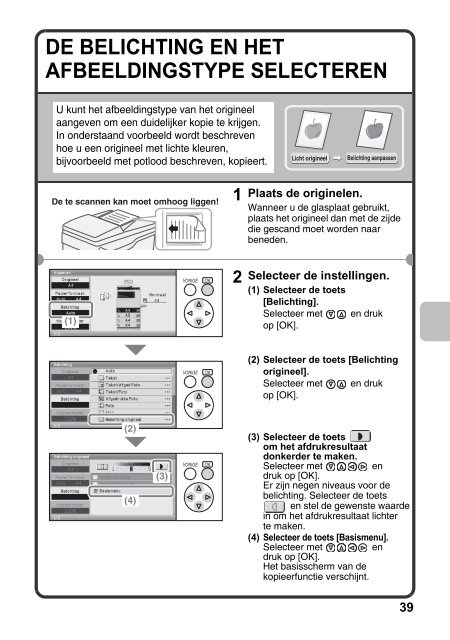









![2 Druk op de [OK] toets. - Sharp](https://img.yumpu.com/19746378/1/185x260/2-druk-op-de-ok-toets-sharp.jpg?quality=85)